Para los usuarios de iPhone y iPad que ya se han actualizado a iOS 9,…
Twitter sigue fallando en Android: aquí se explica cómo solucionarlo
Twitter fue diseñado para permitir a sus usuarios brindar actualizaciones constantes siempre que lo deseen. Este propósito es completamente derrotado por la propia aplicación cuando no se inicia en su dispositivo móvil. Las fallas de Twitter son un error bastante molesto que puede ocurrir de vez en cuando por una variedad de razones. En este artículo, le mostraremos las causas más comunes cuando Twitter sigue fallando en Android y cómo solucionarlo.

Apagado y encendido del teléfono
La primera y más simple solución que puede probar cuando su aplicación de Twitter falla es apagar su dispositivo móvil y luego encenderlo nuevamente. Algunos fallos son simplemente fallos de software que pueden solucionarse con un reinicio rápido del sistema. Mantenga su dispositivo móvil apagado durante unos 30 segundos antes de volver a encenderlo para garantizar un reinicio completo del ciclo de energía.
Restablecimiento de una actualización defectuosa
En enero de 2020, una actualización de software oficial lanzada por Twitter provocó bloqueos constantes para los usuarios móviles de la aplicación. Si bien sus desarrolladores lo resolvieron rápidamente, no hay garantía de que no vuelva a suceder lo mismo. Si su Twitter se bloquea después de una actualización reciente, puede ser útil revertir su actualización. Para hacerlo, siga estos pasos:
- Abre la configuración de tu móvil.
- Toque Aplicaciones o Aplicaciones.
- Encuentra Twitter y luego tócalo.
- Toque Almacenamiento o Almacenamiento y caché. Si no puede ver esta opción, toque Ver más para mostrar todas las opciones.
- Toque Borrar almacenamiento o Borrar caché. Al hacerlo, se restablecerán todas las configuraciones de datos en la aplicación. Tendrá que volver a iniciar sesión y se restablecerá la configuración del modo oscuro.

Si aún no ha actualizado su aplicación y ha escuchado que las nuevas actualizaciones están causando que la aplicación se bloquee, entonces es mejor evitar las actualizaciones automáticas. Esto se puede hacer desactivando la opción en Google Play. Los pasos para hacer esto son:
- Abre Google Play Store.
- Haga clic en el icono de menú. Estas son las tres líneas horizontales en el menú superior dentro del cuadro de texto de búsqueda.
- En el menú, toque Configuración.
- Toque Aplicaciones de actualización automática.
- Toque el botón No actualizar automáticamente las aplicaciones.
- Toque en Listo.
- Ahora puede navegar fuera de esta pantalla. Sin embargo, la desventaja de esta opción es que afecta a todas las aplicaciones, no solo a Twitter, puede volver a activar las actualizaciones automáticas una vez que Twitter haya lanzado una solución de software.

Inconsistencia de la zona horaria
Twitter requiere que la configuración de su zona horaria esté configurada correctamente; de lo contrario, su inicio de sesión puede aparecer como no autorizado o su nombre de usuario y contraseña pueden considerarse inválidos. En los casos más extremos, puede provocar que la aplicación se bloquee. Para evitar esto, asegúrese de tener la zona horaria adecuada en su dispositivo. Esto se hace haciendo lo siguiente:
- Abra la configuración de su dispositivo móvil.
- Desplácese hacia abajo y toque en Sistema.
- Toque Fecha y hora.
- Activa Fecha y hora automáticas.
- Activa la zona horaria automática.
- Abra Twitter móvil para ver si los errores persisten.
Restablecimiento de la información de inicio de sesión
Si puede abrir su aplicación de Twitter, pero se bloquea mientras la usa, es posible que deba intentar restablecer su información de inicio de sesión actual para intentar corregir el error. Tenga en cuenta que si está utilizando la autenticación de dos factores, asegúrese de tener acceso al método que utilizó. Si ya no tiene la aplicación de autenticación o el número de teléfono móvil configurado, es posible que no pueda volver a iniciar sesión en su cuenta. Para cerrar sesión, haga lo siguiente:
- Mientras estás en la página de inicio de Twitter Mobile, toca el ícono de tu perfil.
- En el menú, toque Configuración y privacidad.
- Toque Cuenta.
- Desplácese hacia abajo hasta la parte inferior, luego toque Cerrar sesión.
Una vez que haya cerrado la sesión, vuelva a tocar la aplicación de Twitter para iniciar el proceso de inicio de sesión. Escriba su información de inicio de sesión pertinente y vea si los errores que ha experimentado aún persisten.
Errores de red
A veces, es posible que el error no sea de Twitter, sino de su red Wi-Fi. Los errores en la corrección a veces pueden hacer que la aplicación se bloquee y luego se bloquee. Si otros dispositivos experimentan errores de red, intente restablecer su conexión Wi-Fi.
Alternativamente, algunas redes Wi-Fi no aceptan conexiones SSL o bloquean específicamente Twitter. Si este es el caso, intente usar una red Wi-Fi diferente antes de iniciar sesión en Twitter.
Reinstalación completa
Si todas las soluciones anteriores no parecen estar funcionando, entonces puede ser necesaria una reinstalación limpia para solucionar el problema. Para desinstalar la aplicación por completo, haga lo siguiente:
- Abre la configuración de tu móvil.
- Toque Aplicaciones o Aplicaciones.
- Busca Twitter y luego tócalo.
- Toque Desinstalar.
Una vez que haya desinstalado la aplicación, abra Google Play Store y escriba Twitter en la barra de búsqueda. Asegúrese de que las actualizaciones recientes no causen errores, ya que al hacer clic en instalar aquí se configurará la última versión de la aplicación en su dispositivo. Una vez finalizada la instalación, abra la aplicación para ver si persiste algún error.
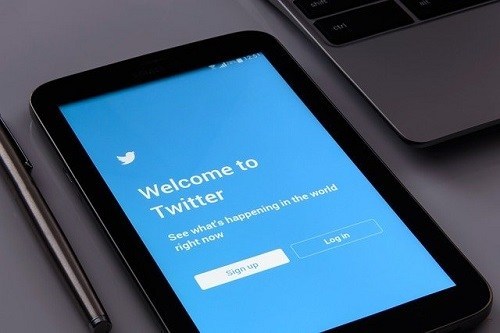
Un problema molesto
Que tu aplicación de Twitter se bloquee es bastante molesto, especialmente si tienes tweets interesantes que realmente quieres compartir. Afortunadamente, existen varias soluciones para intentar abordar este problema.
¿Ha tenido otras experiencias relacionadas con el bloqueo de Twitter en Android? ¿Conoce otras correcciones que no se hayan mencionado aquí? Comparta sus pensamientos en la sección de comentarios a continuación.










